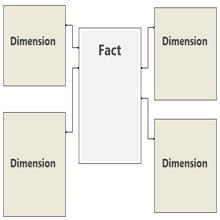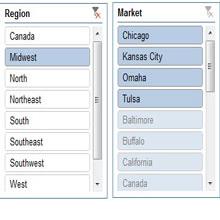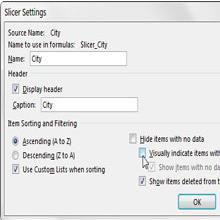Kui avaldate veebis Power Pivoti aruandeid, kavatsete pakkuda oma vaatajaskonnale parimat võimalikku kogemust. Suur osa sellest kogemusest on hea jõudluse tagamine. Sõna jõudlus (nagu see on seotud rakenduste ja aruandlusega) on tavaliselt kiiruse sünonüüm ehk see, kui kiiresti rakendus sooritab teatud toiminguid, nagu brauseris avamine, päringute käivitamine või filtreerimine.
1 Piirake andmemudeli tabelite ridade ja veergude arvu.
Üks suur mõju Power Pivoti jõudlusele on andmemudelisse toodud või imporditavate veergude arv . Iga imporditud veerg on veel üks dimensioon, mida Power Pivot peab töövihiku laadimisel töötlema. Ärge importige lisaveerge "igaks juhuks" – kui te pole kindel, kas te teatud veerge kasutate, siis ärge neid sisestage. Neid veerge on hiljem piisavalt lihtne lisada, kui leiate, et neid vajate.
Rohkem ridu tähendab rohkem andmeid, mida laadida, rohkem andmeid filtreerida ja rohkem andmeid arvutada. Vältige terve tabeli valimist, kui te seda ei pea. Kasutage lähteandmebaasi päringut või vaadet, et filtreerida ainult need read, mida peate importima. Lõppude lõpuks, milleks importida 400 000 rida andmeid, kui saate kasutada lihtsat WHERE-klauslit ja importida ainult 100 000 rida?
2Kasutage tabelite asemel vaateid.
Rääkides vaadetest, kasutage parima tava saavutamiseks vaateid igal võimalusel.
Kuigi tabelid on läbipaistvamad kui vaated – võimaldades teil näha kõiki filtreerimata töötlemata andmeid – on need varustatud kõigi saadaolevate veergude ja ridadega, olenemata sellest, kas teil on neid vaja või mitte. Power Pivoti andmemudeli hallatava suuruse hoidmiseks olete sageli sunnitud tegema täiendava sammu, filtreerides selgesõnaliselt välja veerud, mida te ei vaja.
Vaated ei paku mitte ainult puhtamaid ja kasutajasõbralikumaid andmeid, vaid aitavad ka teie Power Pivoti andmemudelit sujuvamaks muuta, piirates imporditavate andmete hulka.
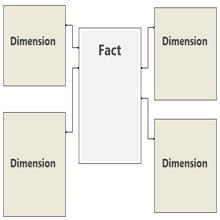
3 Vältige mitmetasandilisi suhteid.
Nii suhete arv kui ka seoskihtide arv mõjutavad teie Power Pivoti aruannete toimivust. Mudeli koostamisel järgige parimaid tavasid ja kasutage ühte faktitabelit, mis sisaldab peamiselt kvantitatiivseid arvandmeid (fakte) ja mõõtmete tabeleid, mis on faktidega otseselt seotud. Andmebaasimaailmas on see konfiguratsioon täheskeem, nagu näidatud.
Vältige mudelite ehitamist, kus mõõtmete tabelid on seotud teiste mõõtmetabelitega.
4 Laske taustaandmebaasiserveritel tööd teha.
Enamik Exceli analüütikuid, kes pole Power Pivotis uued, tõmbavad toorandmeid otse oma väliste andmebaasiserverite tabelitest. Kui lähteandmed on Power Pivotis, loovad nad arvutatud veerud ja mõõdud, et andmeid vastavalt vajadusele teisendada ja koondada. Näiteks tõmbavad kasutajad tavaliselt tulu- ja kuluandmeid ning loovad seejärel Power Pivotis arvutatud veeru kasumi arvutamiseks.
Miks siis panna Power Pivot seda arvutust tegema, kui taustaserver oleks sellega hakkama saanud? Reaalsus on see, et taustaandmebaasisüsteemid, nagu SQL Server, suudavad andmeid kujundada, koondada, puhastada ja teisendada palju tõhusamalt kui Power Pivot. Miks mitte kasutada nende võimsaid võimalusi andmete masseerimiseks ja kujundamiseks enne nende importimist Power Pivoti?
Tabeli töötlemata andmete tõmbamise asemel kaaluge päringute, vaadete ja salvestatud protseduuride võimendamist, et teha võimalikult suur osa andmete koondamisest ja purustamisest. See võimendamine vähendab Power Pivoti töötluse hulka ja parandab loomulikult jõudlust.
5Hoiduge ebaselgete väärtustega veergude eest.
Veerud, millel on palju kordumatuid väärtusi, mõjutavad Power Pivoti jõudlust eriti raskelt. Sellised veerud nagu Tehingu ID, Tellimuse ID ja Arve number on kõrgetasemelistes Power Pivoti aruannetes ja armatuurlaudades sageli ebavajalikud. Nii et kui neid pole vaja teiste tabelitega suhete loomiseks, jätke need oma mudelist välja.
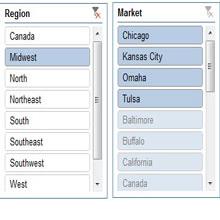
6 Piirake viilutajate arvu aruandes.
Viilutaja on Exceli viimaste aastate üks parimaid uusi ärianalüüsi (BI) funktsioone. Viilutajate abil saate pakkuda oma vaatajaskonnale intuitiivset liidest, mis võimaldab Exceli aruannete ja armatuurlaudade interaktiivset filtreerimist.
Viilutaja üks kasulikumaid eeliseid on see, et see reageerib teistele viilutitele, pakkudes kaskaadfiltri efekti. Näiteks illustreerib joonis mitte ainult seda, et Kesk-Lääne klõpsamine piirkonna lõikuris filtreerib pivot-tabeli, vaid ka turu viilutaja reageerib sellele, tuues esile Kesk-Lääne piirkonda kuuluvad turud. Microsoft nimetab seda käitumist ristfiltreerimiseks.
Nii kasulik kui viilutaja on, on see kahjuks Power Pivoti jõudluse jaoks äärmiselt halb. Iga kord, kui viilutajat muudetakse, peab Power Pivot kõik liigendtabelis olevad väärtused ja mõõdud ümber arvutama. Selleks peab Power Pivot hindama valitud viilutaja iga paani ja töötlema valiku põhjal vastavaid arvutusi.
7 Looge viilureid ainult dimensiooniväljadel.
Palju kordumatuid väärtusi sisaldavate veergudega seotud viilutajad põhjustavad sageli suurema jõudluse tabamuse kui veerud, mis sisaldavad vaid käputäis väärtusi. Kui viilutaja sisaldab palju paane, kaaluge selle asemel Pivot Table Filter ripploendi kasutamist.
Samamoodi veenduge, et veergude andmetüübid oleksid õige suurusega. Väheste erinevate väärtustega veerg on heledam kui suure arvu erinevate väärtustega veerg. Kui salvestate arvutustulemusi lähteandmebaasist, vähendage imporditavate numbrite arvu (pärast kümnendkohta). See vähendab sõnastiku suurust ja võib-olla ka erinevate väärtuste arvu.
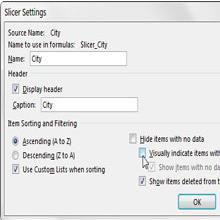
8Keelake teatud viilutajate ristfiltri käitumine.
Viilutaja ristfiltri käitumise keelamine takistab sisuliselt sellel viilutil valikuid muutmast, kui muudel viilutajatel klõpsatakse. See hoiab ära vajaduse, et Power Pivot hindaks keelatud viilutaja pealkirju, vähendades seega töötlemistsükleid. Tükeldaja ristfiltri käitumise keelamiseks valige Slicer Settings dialoogiboksi Slicer Settings avamiseks. Seejärel lihtsalt tühjendage suvand Visuaalselt märkige üksused ilma andmeteta.
9Kasutage arvutatud mõõtmeid arvutatud veergude asemel.
Võimalusel kasutage arvutatud veergude asemel arvutatud mõõte. Arvutatud veerud salvestatakse imporditud veergudena. Kuna arvutatud veerud suhtlevad oma olemuselt mudeli teiste veergudega, arvutavad nad iga kord, kui liigendtabelit värskendatakse, olenemata sellest, kas neid kasutatakse või mitte. Arvutatud mõõdud seevastu arvutatakse ainult päringu ajal.
Arvutatud veerud meenutavad tavalisi veerge, kuna mõlemad võtavad mudelis ruumi. Seevastu arvutatud mõõdud arvutatakse käigu pealt ja need ei võta ruumi.
10 Minge üle 64-bitisele Excelile.
Kui teil on Power Pivoti aruannetega jätkuvalt probleeme, saate alati osta parema arvuti – antud juhul minnes üle 64-bitisele arvutile, kuhu on installitud 64-bitine Excel.
Power Pivot laadib kogu andmemudeli RAM-i alati, kui sellega töötate. Mida rohkem RAM-i teie arvutil on, seda vähem näete jõudlusprobleeme. Exceli 64-bitine versioon pääseb juurde rohkemale teie arvuti RAM-ile, tagades, et sellel on süsteemiressursid, mis on vajalikud suuremate andmemudelite läbimiseks. Tegelikult soovitab Microsoft 64-bitist Excelit kõigile, kes töötavad miljonitest ridadest koosnevate mudelitega.
Kuid enne 64-bitise Exceli installimise alustamist peate vastama järgmistele küsimustele:
Kas teil on 64-bitine Excel juba installitud?
Kas teie andmemudelid on piisavalt suured?
Kas teie arvutisse on installitud 64-bitine operatsioonisüsteem?
Kas teie teised lisandmoodulid lakkavad töötamast?